TTEP.CN > 故障 >
Win8.1系统在运行窗口输入gpeditmsc打不开组策略如何解决 Win8.1
Win8.1系统在运行窗口输入gpeditmsc打不开组策略如何解决 Win8.1系统在运行窗口输入gpeditmsc打不开组策略怎么办 最近有Win8.1系统用户反映,在对电脑进行一些设置时,需要用到组策略编辑器,在运行窗口输入gpedit.msc却打不开组策略,尝试了很多次结果都是打不开组策略,这给用户带来许多烦恼。那么,Win8.1系统在运行窗口输入gpedit.msc打不开组策略要如何解决呢?我们一起往下看看。
具体方法如下:
在此需要说明的一点是,对于核心版本的Win8.1系统,并没有提供“组策略编辑”程序。我们可以通过以下方法来查看自己的电脑中是否存在“GPEDIT.MSC”程序。
1、打开“运行”对话框(按Win+R可打开),输入“%SystemRoot% \system32”并按回车;
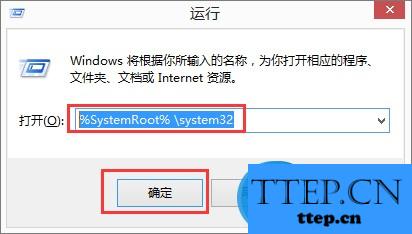
2、进入该目录,查找是否存在“gpedit.msc”文件。如图,是没有找到的一种情况。对此无法解决。如果存在该文件,只需要双击即可打开;
3、还有一种情况就是由于系统限制导致组策略无法打开。对此我们可以使用“大势至USB监控”软件来进行修复;
4、安装并运行该程序,在其主界面中勾选“禁用组策略”;
5、接着再清除勾选“禁用组策略”项,此时再尝试打开“组策略”;
6、最后点击“退出软件”或“后台运行”按钮,关闭该程序窗口即可。
以上就是Win8.1系统下在运行窗口输入gpedit.msc打不开组策略的解决方法,按照以上简单的几个步骤操作后,就可解决组策略打不开的问题。
具体方法如下:
在此需要说明的一点是,对于核心版本的Win8.1系统,并没有提供“组策略编辑”程序。我们可以通过以下方法来查看自己的电脑中是否存在“GPEDIT.MSC”程序。
1、打开“运行”对话框(按Win+R可打开),输入“%SystemRoot% \system32”并按回车;
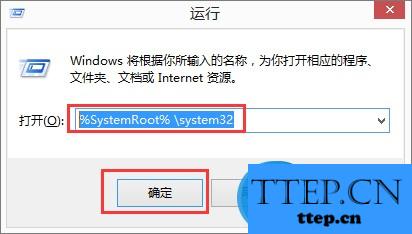
2、进入该目录,查找是否存在“gpedit.msc”文件。如图,是没有找到的一种情况。对此无法解决。如果存在该文件,只需要双击即可打开;
3、还有一种情况就是由于系统限制导致组策略无法打开。对此我们可以使用“大势至USB监控”软件来进行修复;
4、安装并运行该程序,在其主界面中勾选“禁用组策略”;
5、接着再清除勾选“禁用组策略”项,此时再尝试打开“组策略”;
6、最后点击“退出软件”或“后台运行”按钮,关闭该程序窗口即可。
以上就是Win8.1系统下在运行窗口输入gpedit.msc打不开组策略的解决方法,按照以上简单的几个步骤操作后,就可解决组策略打不开的问题。
- 上一篇:Win8.1开机黑屏一段时间才能进入欢迎界面怎么办 Win8.1开机黑屏
- 下一篇:没有了
- 推荐阅读
- 最近发表
- 赞助商链接
